Windows 10 ir iebūvētas pasta un kalendāra lietojumprogrammas. Lai tās atvērtu, uzdevumjoslā meklējiet Pasts vai Kalendārs un atlasiet ikonu meklēšanas rezultātos.
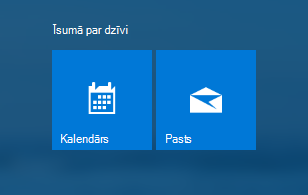
Norādiet informāciju par sevi programmā Pasts un Kalendārs
Jūs esat atradis programmas. Tagad padariet tās noderīgas, pievienojot savus kontus. Ja šī ir pirmā reize, kad atverat programmu Pasts vai Kalendārs, izpildiet sveiciena lapā sniegtos norādījumus. Pretējā gadījumā veiciet kādu no tālāk norādītajām darbībām.
-
Pasta vai kalendāra lietojumprogrammā atlasiet Iestatījumi apakšējā kreisajā stūrī.
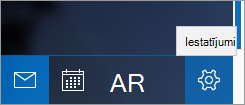
-
Atlasiet Pārvaldīt kontus > Pievienot kontu, izvēlieties kontu un pēc tam izpildiet norādījumus.
Jūsu e-pasts un kalendārs automātiski tiks sinhronizēts. Lai pievienotu papildu kontus, atgriezieties pie Iestatījumi .
Tālāk ir sniegti citi praktiski padomi.
-
Nav nepieciešams divreiz pievienot vienu un to pašu kontu — pievienojot to vienai programmai, cita programma automātiski izveido savienojumu ar to pašu kontu.
-
Pārslēdzieties starp pastu un kalendāru, atlasot pārslēgties uz pastu vai pārejot uz kalendāru loga apakšējā kreisajā pusē.
-
Lai skatītu ar saviem kontiem saistītās kontaktpersonas, atlasiet pārslēgties uz personas , lai atvērtu programmu personas.
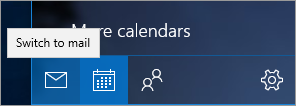
-
Dzēsiet kontu jebkurā laikā, dodoties uz iestatījumi > Pārvaldīt kontus. Izvēlieties kontu, ko vēlaties izdzēst, un pēc tam atlasiet Dzēst kontu. Ja esat pierakstījies savā datorā, izmantojot Microsoft kontu, attiecīgais konts tiek automātiski pievienots pasta un kalendāra programmām un to nevar izdzēst. Taču jūs varat noņemt citus, ko pats esat pievienojis.
-
Lai iegūtu papildinformāciju par to, kā izmantot programmas, tostarp palīdzību par problēmu novēršanu, atlasiet iestatījumi > palīdzība.











